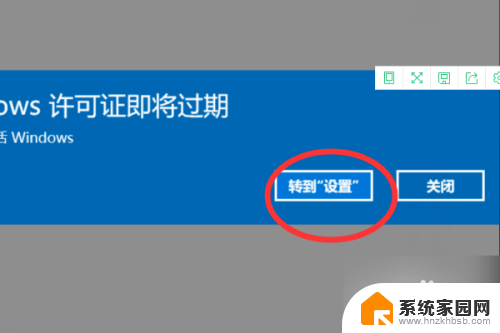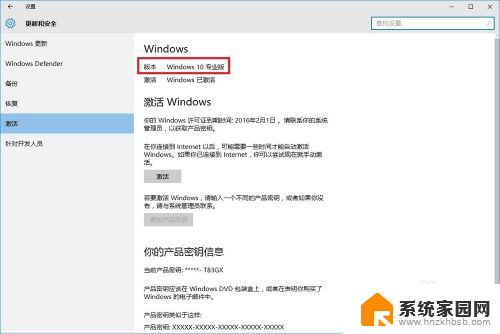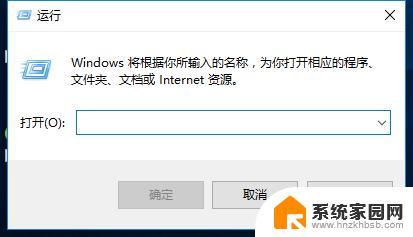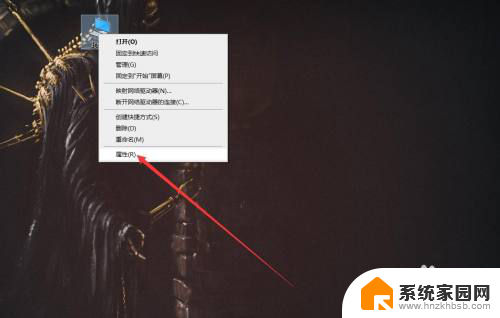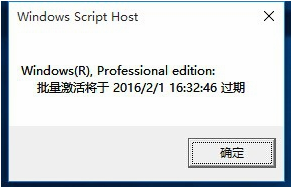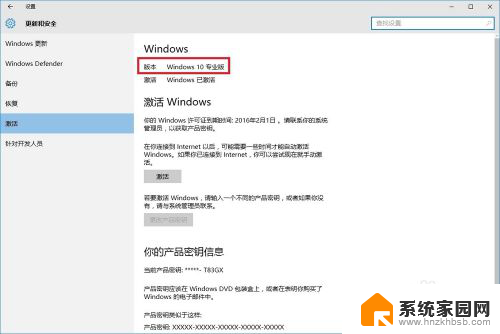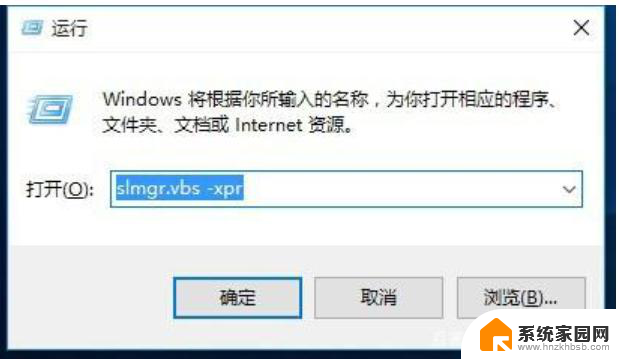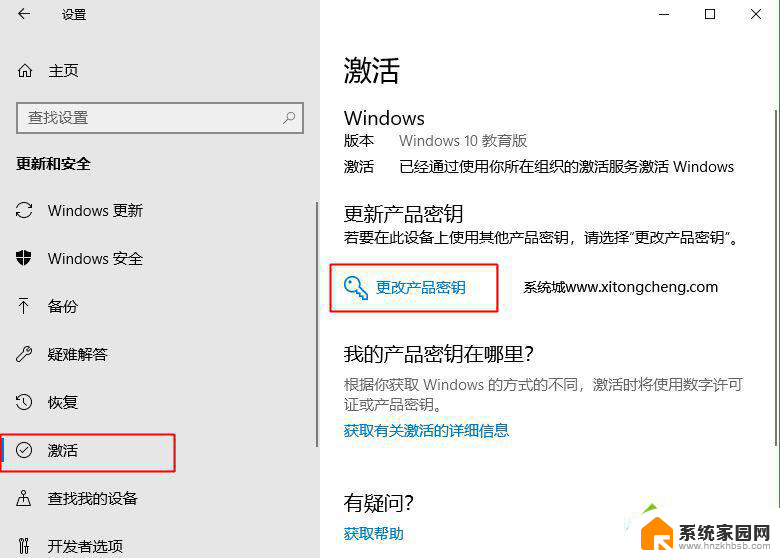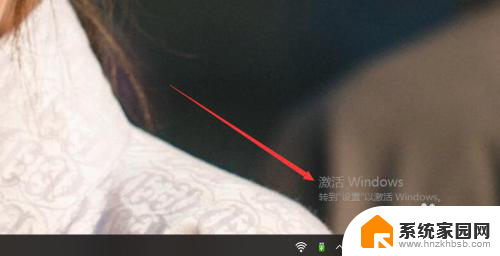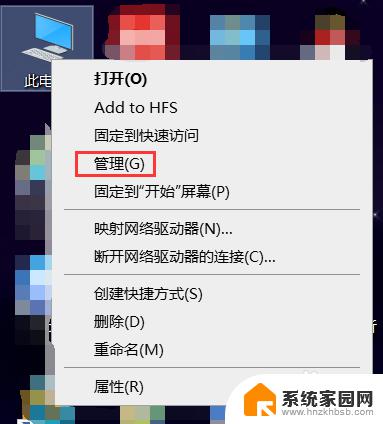你的windows10许可证即将过期怎么设置 windows许可证过期解决方法
您的Windows 10许可证即将过期?不要担心以下是一些简单的解决方法,您可以尝试重新激活Windows许可证,通过设置>更新和安全>激活找到更改产品密钥选项。如果这仍然无法解决问题,您可以联系微软客服寻求帮助。记得及时处理,以免影响您的正常使用。祝您顺利解决问题!
你的windows10许可证即将过期怎么设置:方法一:
1、首先在桌面右击,然后创建一个文本文档。
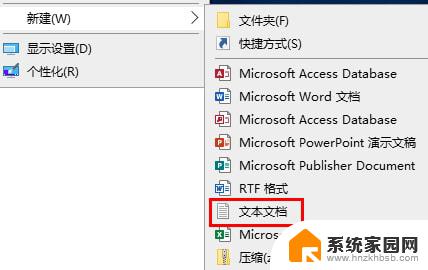
2、然后再文档中输入:slgr/skms kms 03k org,slmar/ato
3、点击左侧的文件,保存这个文件。
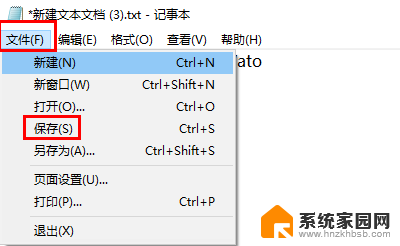
4、然后将其重命名,把尾缀改成.bat,并将其双击打开。

5、随后等待完成即可。
方法二:
1、出现提示表示你的系统即将过期了,那么升级到最新版本肯定是最好的办法。
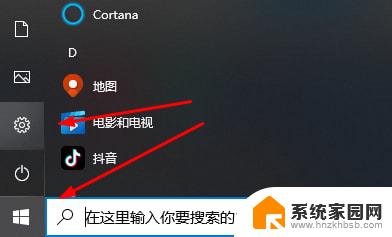
2、大家可以点击左下角的设置,进入“更新和安全”。
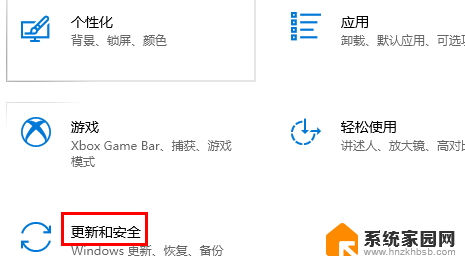
3、选择左侧的“激活”。
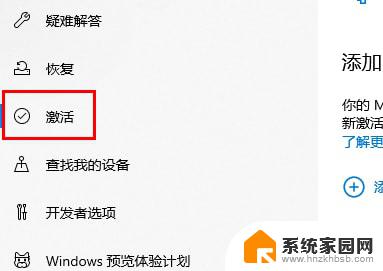
4、最后在右边点击“更改产品密钥”。
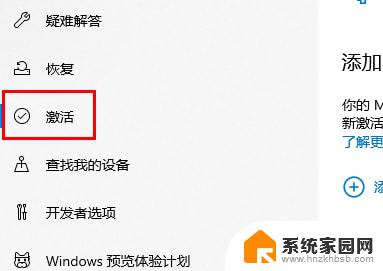
5、再输入全新的产品密钥就可以了。
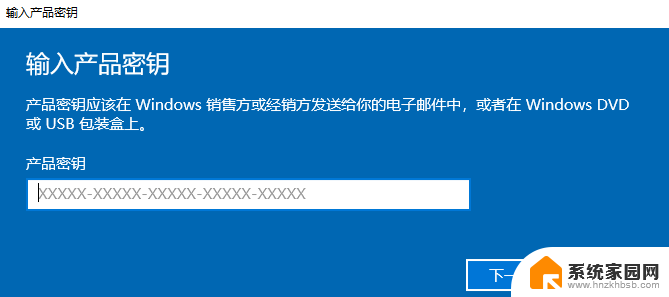
方法三:
1、首先当系统弹出提示过期的时候点击“转到设置”。
2、在其中可以查看到即将过期的时间,记住他。
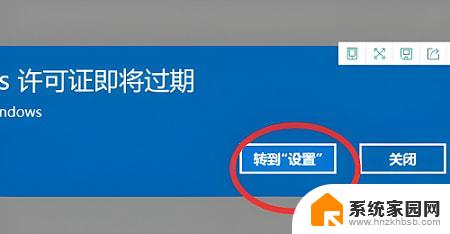
3、接着按下快捷键“win+r”打开运行。
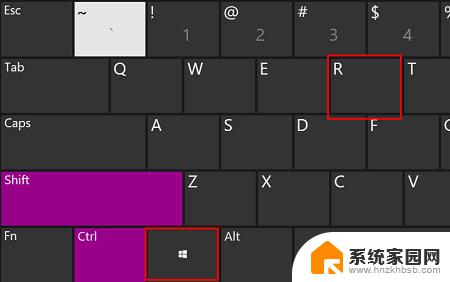
4、打开后在其中输入“slmgr.vbs -xpr”并按下回车。
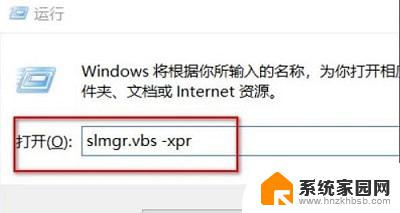
5、然后右击左下角开始点击“命令提示符(管理员)”进入。
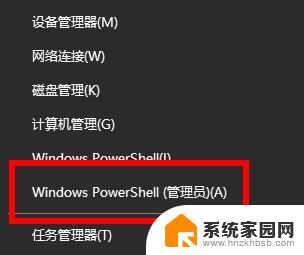
6、在其中输入代码:slmgr /ipk V K7JG-NPHTM-C97JM-9MPGT-3V66T,slmgr /skms kms.xspace.inslmgr /ato,按下回车看看能不能激活。
(如果不行的话,可以去网上看看有没有能用的激活码)
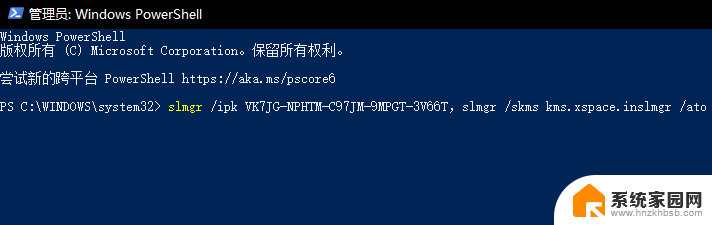
7、最后可以回到设置查看自己的系统是否成功进行了激活,激活之后右下角的水印会消失。
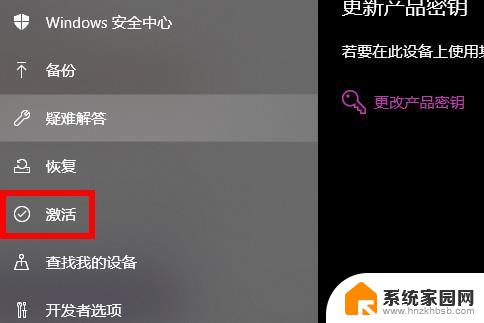
方法四:
1、当然大家也可以去重新输入一条新的密钥来进行解决,
2、也可以下载“Key Management Service”软件来激活。

3、首先点击左下角开始,然后点击设置。
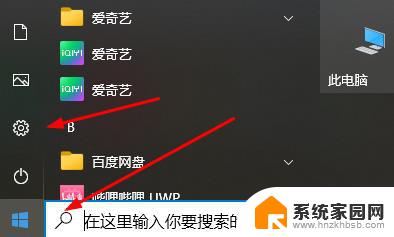
4、随后去点击“更新和安全选项”。
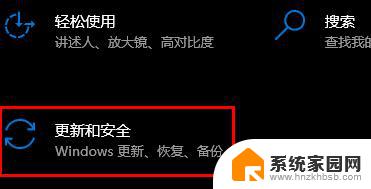
5、点击激活,再点击右侧的“更改产品密钥”选项。
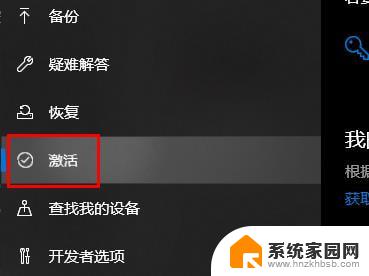
6、最后输入该激活码就好了。
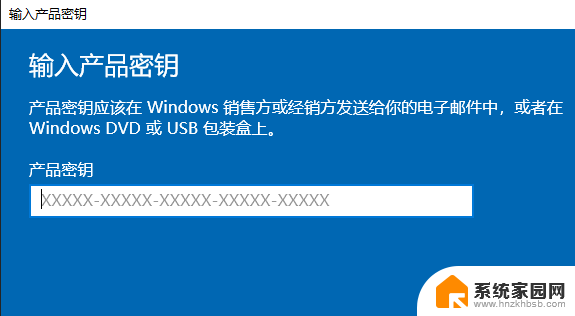
以上就是你的windows10许可证即将过期怎么设置的全部内容,还有不清楚的用户就可以参考一下小编的步骤进行操作,希望能够对大家有所帮助。